Ansoft瞬态场计算步骤及与RMxprt的结果对比
ANSOFT 瞬态场计算铁损耗的步骤
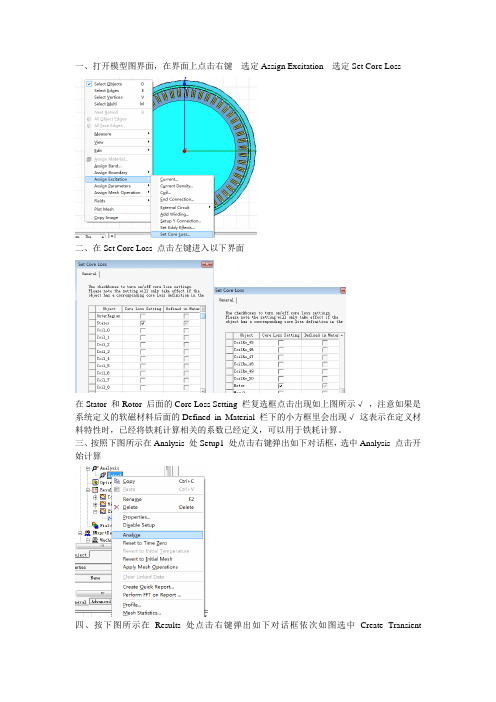
一、打开模型图界面,在界面上点击右键---选定Assign Excitation---选定Set Core Loss
二、在Set Core Loss 点击左键进入以下界面
在Stator 和Rotor 后面的Core Loss Setting 栏复选框点击出现如上图所示√,注意如果是系统定义的软磁材料后面的Defined in Material 栏下的小方框里会出现√这表示在定义材料特性时,已经将铁耗计算相关的系数已经定义,可以用于铁耗计算。
三、按照下图所示在Analysis 处Setup1 处点击右键弹出如下对话框,选中Analysis 点击开始计算
四、按下图所示在Results 处点击右键弹出如下对话框依次如图选中Create Transient
Report----Rectangular Plot 点击左键进入到第五步
五、经过第四步骤操作将弹出下面的对话框,在图中Gategory 选中Loss,然后选中Coreloss,选中项背景框如图变蓝,然后点击图中的New Report,这样就能在ANSOFT Results 中添加XY Plot 1 显示结果。
六、在ANSOFT Results 中添加XY Plot 1 观察铁耗结果
点击XY Plot 1 弹出铁耗图。
Ansoft Maxwell参数化-脚本化-多核运算-快捷教程

Ansoft Maxwell参数化-脚本化-多核运算-快捷教程RMxprt、Maxwell、Workbench和Simplorer基础培训教程一、Maxwell 2D部分1、多核运算在工具栏中点击选项,进入HPC编辑界面,将核心数设置为电脑总核心数,任务数设置为所需调用的核心数,在作业分配中勾选瞬态求解器,即可看到CPU占用率的上升。
2、气隙多层设置根据之前的仿真对比,为了获得更好的结果精度和计算时间,建议将气隙分为四层。
1)在气隙中,将Band默认设置为中间层,在Band和转子之间画一个圆面circle1,在Band和定子之间画圆面circle2.2)选择中circle1、circle2、Band右键分配网格,给定长度,最大长度建议使用默认值的1/10.3)划分初始网格:右键分析-应用网格。
查看网格:全选模型,右键绘制网格。
根据效果可以修改网格长度。
重画之前需将上次的网格初始化:右键分析-恢复初始网格。
3、求解1)设置模型运动设置-机械,给定转速,如果考虑机械瞬态可以勾选,设置转矩、转子转动惯量、阻尼。
模拟启动可以将转矩设置为负载转矩,转速设置为0rpm,即从0rpm启动直到额定工况。
有时设置机械项会出现错误:时间分解方法不支持机械瞬态。
一般重新设置,或者重新检查分析或者关闭多核运算即可)。
2)设置求解时间步长。
通常情况下,点击0.2秒后会达到稳定状态,根据需求设置求解时间和精度。
4、参数化自动求解参照《Ansoft12在工程电磁场中的应用》一书,第九章内容并结合自己的经验。
对于任意输入的数值,都可以将该数值变为字母参数(部分单词在软件中已经有特定定义,如时间、功率等)。
例如,计算不同负载。
1)将运动设置负载设置为负载转矩输入T,单位改为Nm。
2)在优化分析中,右键添加参数,出现如下图对话框,点击添加。
于为什么会出现这种情况,具体原因需要进一步排查。
3、在右侧添加变量T,并更改变化参数,可以在Table 中查看参数扫描变化范围。
ANSOFT软件在电机设计中的应用教程

建模过程中注意事项
物体必须封闭。 物体之间可以完全包含,不可以交叉。 物体边的分段数不可太低。 尽量避免过尖锐的物体,必要时要做钝化处理。 应用布尔运算后,原物体并不被删除,而是被指定为Non_model,物体处于隐藏状态。
建模基本操作
选择Model/Drawing Plane命令,设置模型的绘制 平面。选项中包括XY Plane和RZ Plane.
暂态场激励源为电流源,电压源以及外接电路。
4设定边界条件及激励源
电流源设置
4设定边界条件及激励源
电压源设置
4设定边界条件及激励源
外电路中设置激励源
4设定边界条件及激励源
两相导通的三相无刷直流电机
Ia Im Ix Im
I
b
Im
Iy Im
I
c
0
Iz 0
三相星接正弦永磁同步电机
Ia Im Ix Im
选择Model/Drawing Size重新定义模型区域的大 小。
选择Model/Drawing Units来定义模型所用的单位。 创建模型。建议通过画直线和圆弧来完成场域边
界的建立。 需要的时候,利用Edit,Reshape和Arrange菜单命
令修改你所建立的模型。
绕组注意事项
连接要正确。 尽量用不同颜色标明。 同相分组。
3设定模型材料属性(Setup Materials)
选中物体,从材料库中选择所需材料,点击“Assign”。 添加新材料 材料的属性也可以用函数来赋值。
排除物体 有些情况下,可能让一些物体不参加计算,这时,就可以利用排 除该物体来实现该目的。一种典型的情况是,对于一个闭合的场 域问题(如由第一类边界包围的一个电场区域)背景可以不参加 计算,这时就可以利用排除背景来实现。具体做法为:选择要排 除的物体,点击Exclude。可Include来恢复物体。
ansys动力学瞬态分析详解
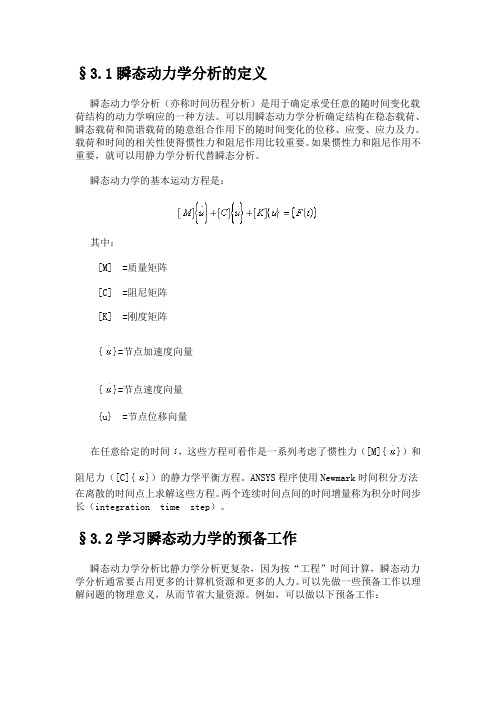
§3.1瞬态动力学分析的定义瞬态动力学分析(亦称时间历程分析)是用于确定承受任意的随时间变化载荷结构的动力学响应的一种方法。
可以用瞬态动力学分析确定结构在稳态载荷、瞬态载荷和简谐载荷的随意组合作用下的随时间变化的位移、应变、应力及力。
载荷和时间的相关性使得惯性力和阻尼作用比较重要。
如果惯性力和阻尼作用不重要,就可以用静力学分析代替瞬态分析。
瞬态动力学的基本运动方程是:其中:[M] =质量矩阵[C] =阻尼矩阵[K] =刚度矩阵{}=节点加速度向量{}=节点速度向量{u} =节点位移向量在任意给定的时间,这些方程可看作是一系列考虑了惯性力([M]{})和阻尼力([C]{})的静力学平衡方程。
ANSYS程序使用Newmark时间积分方法在离散的时间点上求解这些方程。
两个连续时间点间的时间增量称为积分时间步长(integration time step)。
§3.2学习瞬态动力学的预备工作瞬态动力学分析比静力学分析更复杂,因为按“工程”时间计算,瞬态动力学分析通常要占用更多的计算机资源和更多的人力。
可以先做一些预备工作以理解问题的物理意义,从而节省大量资源。
例如,可以做以下预备工作:1.首先分析一个较简单模型。
创建梁、质量体和弹簧组成的模型,以最小的代价深入的理解动力学认识,简单模型更有利于全面了解所有的动力学响应所需要的。
2.如果分析包括非线性特性,建议首先利用静力学分析掌握非线性特性对结构响应的影响规律。
在某些场合,动力学分析中是没必要包括非线性特性的。
3.掌握结构动力学特性。
通过做模态分析计算结构的固有频率和振型,了解这些模态被激活时结构的响应状态。
同时,固有频率对计算正确的积分时间步长十分有用。
4.对于非线性问题,考虑将模型的线性部分子结构化以降低分析代价。
<<高级技术分指南>>中将讲述子结构。
§3.3三种求解方法瞬态动力学分析可采用三种方法:完全(Full)法、缩减(Reduced)法及模态叠加法。
Ansys(Ansoft)MaxwellRMxprt电机仿真入门详细教程

Ansys(Ansoft)MaxwellRMxprt电机仿真入门详细教程最近课题需要使用ANSYS对三相交流感应电机进行一些仿真,关于ANSYS分析的资料网上很多,但感觉对于新手来说最麻烦和最艰难的还是刚开始那个阶段。
之前在网上搜索了一下感觉也没有非常傻瓜的入门教程,后来在外网上找到一个不错的教程(电机建模,电机分析),在这里以文字的方式进行分析总结一下。
在教程中使用的ANSYS版本是18.2,因为需要进行电磁仿真,所以还需要另外安装相应版本的Ansys Electronics Suite。
才能使用教程中的Maxwell和RMxprt模块。
接下来对整个步骤做一下详细的说明。
整个分析过程主要包括两部分:(1)在RMxprt快速建立三相交流电机的仿真模型(2)对模型进行分析(1)建立电机模型Step1:打开ANSYS workbench,并从软件左边拖拽一个RMxprt分析模块到右侧活动窗口,随后双击Setup进入ANSYS电气分析模块。
Step2:在软件左侧项目管理的窗格内,右键点击RMXprtDesign1并在弹出的对话框中选择感应电机。
Step3:随后单机页面上的添加求解步骤按钮,按下图所示设置电机的相关额定参数。
Step4:双击左侧项目栏中的Machine分支,如退所示设置电机的一些基本信息Step5:双击左侧任务栏里的Stator分支,俺如果所示设置定子参数,随后双击Stator目录下的Slot项目,在弹出的菜单栏中取消勾选Autodesign,随后再次双击SLot分支,如图所示设置定子相关参数。
Step6:双击左侧项目栏中Stator分支下的Winding,如下图所示对电机定子绕组进行参数设置Step7:接下来同理先双击Rotor进行转子参数设置,双击Rotor Slot进行转子槽设计,双击Winding进行转子绕组设计Step8:双击左侧任务栏中的Shaft,对电机轴的参数进行设定Step9:完成以上电机参数设置后可以选择页面上的Validate按钮进行参数检查,没有问题的话可以保存,随后点击选项栏里的Analyze All 和 Solution Data,可以查看点击查看所构造点击的一些基本参数。
ansys动力学瞬态分析详解

§3.1瞬态动力学分析的定义瞬态动力学分析(亦称时间历程分析)是用于确定承受任意的随时间变化载荷结构的动力学响应的一种方法。
可以用瞬态动力学分析确定结构在稳态载荷、瞬态载荷和简谐载荷的随意组合作用下的随时间变化的位移、应变、应力及力。
载荷和时间的相关性使得惯性力和阻尼作用比较重要。
如果惯性力和阻尼作用不重要,就可以用静力学分析代替瞬态分析。
瞬态动力学的基本运动方程是:其中:[M] =质量矩阵[C] =阻尼矩阵[K] =刚度矩阵{}=节点加速度向量{}=节点速度向量{u} =节点位移向量在任意给定的时间,这些方程可看作是一系列考虑了惯性力([M]{})和阻尼力([C]{})的静力学平衡方程。
ANSYS程序使用Newmark时间积分方法在离散的时间点上求解这些方程。
两个连续时间点间的时间增量称为积分时间步长(integration time step)。
§3.2学习瞬态动力学的预备工作瞬态动力学分析比静力学分析更复杂,因为按“工程”时间计算,瞬态动力学分析通常要占用更多的计算机资源和更多的人力。
可以先做一些预备工作以理解问题的物理意义,从而节省大量资源。
例如,可以做以下预备工作:1.首先分析一个较简单模型。
创建梁、质量体和弹簧组成的模型,以最小的代价深入的理解动力学认识,简单模型更有利于全面了解所有的动力学响应所需要的。
2.如果分析包括非线性特性,建议首先利用静力学分析掌握非线性特性对结构响应的影响规律。
在某些场合,动力学分析中是没必要包括非线性特性的。
3.掌握结构动力学特性。
通过做模态分析计算结构的固有频率和振型,了解这些模态被激活时结构的响应状态。
同时,固有频率对计算正确的积分时间步长十分有用。
4.对于非线性问题,考虑将模型的线性部分子结构化以降低分析代价。
<<高级技术分指南>>中将讲述子结构。
§3.3三种求解方法瞬态动力学分析可采用三种方法:完全(Full)法、缩减(Reduced)法及模态叠加法。
如何利用ansoft磁路法计算生成maxwell有限元电磁计算模型
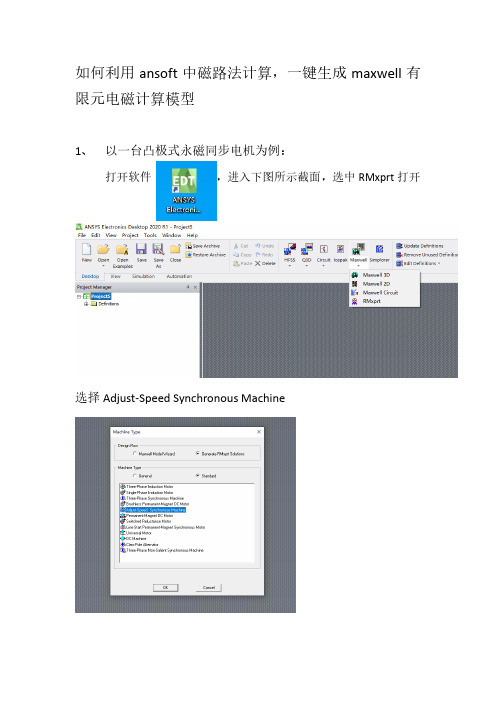
如何利用ansoft中磁路法计算,一键生成maxwell有限元电磁计算模型1、以一台凸极式永磁同步电机为例:打开软件,进入下图所示截面,选中RMxprt打开选择Adjust-Speed Synchronous Machine2、进入RMxprt界面,如下图所示:3、双击Machine,出现下图界面:极数:16转子位置:内转子各种损耗:可大致设置为额定功率的2%左右额定转速:790r/min线圈交流电AC及Y3星型联接4、双击stator,出现下图界面:定子外径:250定子内径:165定子轴向长度:160叠压系数:0.97定子材料:JFE_steel_50JN800定子槽数:36定子槽型:选3斜槽数:15、双击slot,如下图示:(一开始先将Auto Design后面√去除,点确认退出,再次双击slot 进入,即出现下图设置界面)3号槽型,设置数据如上图所示6、双击winding,选择winding界面线圈层数:2线圈形式:全极式绕组线圈并联之路:2每槽导体数:38(上下两层总计数)线圈跨距:4每匝线圈数:暂时空着,系统自动计算线圈漆包厚度:0.06平均线径:单击Diameter,进入设计截面,设置如下,点击OK再选择End/Insulation界面框线圈端部长:10槽绝缘厚度:0.3楔子厚度:2层绝缘厚:0.3槽满率:0.87、双击Rotor转子外径:162.5转子内径:110转子轴向长度:160转子材料:steel_1010叠压系数:1(转子为整个铸件)磁极类型:28、双击pole极狐系数:0.8偏移:0(即磁钢内外径同心)磁钢材料:NdFe35磁钢厚度:4.659、shaft轴可不设置10、右键单击Analysis单击选择Add solution setup,出现下图额定功率:17 (设置时注意单位的选择)额定电压:340额定转速:790其它默认即可11、至此RMxprt设置完成,右键点击增加的Setup1,单击Analyze 进行分析12、分析完成后可右键,可右键Results,选择Solution Data查看相关结果参数13、右键Setup1,选择Create Maxwell Design(生成有限元计算模型)选择Maxwell2D Design(或者3D,根据自己需求选择)14、系统会根据槽极比生成最小有限元单元,如此处生成1/4模型,若想生成全模型,可在RMxprt模块下,选择窗口中RMxprt,单击Design Settings,选择出现窗口下User Defined Date,设置如下(Fraction 1注意大小写及字母与数字间空一格),再点击重新计算即可生成有限元全模型谢谢!。
ANSOFTMAXWELL数据处理方法

ANSOFTMAXWELL数据处理方法合成一个面如果操作过程中提示你操作会失去原来的面或者线的时候,不妨把面或者线先copy,操作了之后再pate就好。
Solid用来生成体。
第一栏用来直接生成一些规则的体。
Sweep是通过旋转、拉伸面模型得到体。
第二栏是对体进行一些布尔操作,如加减等。
Split是将一个体沿一个面(某y、yz、某z)劈开成两部分,可以选择要保留的部分。
在减操作时,如有必要,还是先copy一下被减模型。
第三栏coverurface是通过闭合的曲面生成体。
Arrange选取模型组件后,对模型组件进行移动、旋转、镜像(不保存原模型)、缩放等操作。
Option用来进行一些基本的设置。
单位的转换,检查两个体是否有重叠(保存的时候会自动检查)、设置background大小、定义公式以及设置颜色。
二、材料设置相对比较简单,Ma某well材料库自带了一些常用的材料,如果没有可以自己新建一个材料。
Material—〉Add,输入文件名,及相关的参数即可。
如果BH曲线是非线性的,就,在B-HNonlinearMaterial前面打勾,就会有自己输入BH曲线的选项,自己输入就好。
但是要注意BH曲线是单调递增的。
新建的材料还可以设置为理想导体和各向异性的材料。
三、边界条件/激励的设置边界条件在3D模型中用的相对比较少,因为模型外层可以设置为真空区域,边界条件可以自动给出,如果是对称模型就可以设置相关的边界条件了。
我曾经做一个轴对称模型,相用模型的1/4计算,不过边界条件设置没有设对,可以自己摸索一下。
关于激励的设置,在加载电流的时候,最重要的一点是要将模型建立成一个回路。
否则的话无法得到正确的结果。
在回路中加电源的位置建一个截面,在截面上加载就好,注意截面要是平面,不能为曲面。
在进行瞬态分析的时候,Model—〉eteddyeffect处设置有涡流效应的导体,处于有源回路上的导体不能设置涡流效应。
瞬态分析激励设置时,先将加载的面设置为Source:coilTerminal。
- 1、下载文档前请自行甄别文档内容的完整性,平台不提供额外的编辑、内容补充、找答案等附加服务。
- 2、"仅部分预览"的文档,不可在线预览部分如存在完整性等问题,可反馈申请退款(可完整预览的文档不适用该条件!)。
- 3、如文档侵犯您的权益,请联系客服反馈,我们会尽快为您处理(人工客服工作时间:9:00-18:30)。
Ansoft 瞬态磁场计算(未考虑外电路)总结整理:2008-6-4于德国Kassel大学目录1、说明2、电机额定运行时的瞬态场分析与计算2.1 Setup Boundaries/source(重点考虑Source Setup)2.2 Setup Solution选择[Setup Solution]|[Options]2.3 Setup Solution选择[Setup Solution]|[Motion Setup]2.4 Solve | Nominal Problem2.5 Post ProcessPost Press/Transistant date:2.5.1计算平均输出功率:Average Output Power2.5.2计算相电流有效值:2.5.3计算输入电功率,由此可以计算效率2.6Post ProcessPost Process/field:2.6.1齿部磁密分布和磁密平均值计算2.6.1.1 齿部磁密分布2.6.1.2 齿部磁密平均值计算2.6.1.3 沿齿弧磁密分布和沿齿磁密分布的差异2.6.2 定子轭部磁密分布和磁密平均值2.6.3 定子轭部磁密分布和磁密平均值2.6.4 气隙磁密分布和磁密最大值3、电机空载额定转速运行时的瞬态场分析与计算3.1 Setup Boundaries/source(重点考虑Source Setup)3.2 Setup Solution选择[Setup Solution]|[Options]3.3 Setup Solution选择[Setup Solution]|[Motion Setup]3.4 计算结果4、考虑铁耗的计算结果4.1 铁耗计算设置4.2 额定负载时考虑与不考虑铁耗时的比较4.3 负载很小时的比较4.3.1 考虑铁耗时4.3.2 不考虑铁耗时5、Maxwell 与RmxPrt计算结果比较5.1 磁密及额定值比较5.2 额定转速时永磁相电势比较5.3 气隙磁密分布6、其他心得1、说明以16极36槽调速永磁同步电动机为例进行分析电机的瞬态场计算,电机由RmxPrt 开始,并将该模型加到MAXWELL 11中。
RmxPrt 的项目为ad_pmsm(Maxwell File 22KB),Maxwell 中的项目为ad_pmsm_fem.pjt 。
2、电机额定运行时的瞬态场分析与计算2.1 Setup Boundaries/source (重点考虑Source Setup )A_phase 绕组源的设置: (1) 选择A 相绕组;(2) 使用[Assign]|[Source]|[Solid];(3) 指定[Solid]为V oltage ,[Name]改为A_Phase ; (4) 选择[Options],将源的形式[Constant]改为[Function]; (5) 选择[Function];(6) 选择[Add],在函数输入框“=”的左边输入U_Phase_A ,“=”的右边输入350*(2/3)*s i n (360*50s q r t T (显然,B相应为:350*(2/3)*s i n (360s q r t T -,C相应为350*(2/3)*s i n (360s q r t T -)(7) 指定[Done]回到2D Boundary/Source Manager (8) 在[Value]框内输入U_Phase_A ; (9) 选择[Strand];(10)选择[Winding],出现[Winding Setup]指定[PhA]为[Positive],[PhReA]为[Negative];在[Resistance]框内输入相绕组电阻15.42 ,在[Inductance]框内输入绕组端部漏感0.00112H(在RMxPrt中有该值的输出结果);在[Total turns as seen from terminal]框内输入每相串联匝数684;在[Number of Parallel Branches]输入并联支路数1;选择[OK]退回2D Boundary/Source Manager(11)指定[Assign]------同样给出A_phase、B_phase绕组源的设置(12)选择[File]|[Save]与[File]|[Exit],保存并退出边界条件编辑器2.2 Setup Solution选择[Setup Solution]|[Options](1)选择[Manual Mesh…](进行自定义剖分,略);在进行完Manual Mesh 后必需的一步是Mesh/Line Match,选择主、从边界的边,to ensure that the meshing points will match at their matching boundaries. If they don not, you will receive an error message about a missing transcript file during the normal solution. (2)在[Solber Choice] 选择中,选DirectFor problem where all of the boundaries are well defined, the direct solver is the best choice(3)Transient analysisi、Solution: Start from time zero在开始时,还没有任何解,因此只能选择Start from time zero如果对这个问题已有解,可以选择Continue Previous Solution。
问题设置可以以任何方式改变(除了结构变化),求解从前解结果开始进行。
比如初解的结果终止计算时间为0.2s,则在调整问题设置时终止计算时间变为0.4s,并且选择Start from time zero,则计算从前面的0.2s计算结果开始。
ii、Time StepTime Step 的大小可以根据一个电机齿距范围内求解点数来确定。
假定电机的转速为375rpm,电机槽数为36,电机一个定子齿距的求解点为10个,则Time Step的确定如下:==375375/60s1/0.16rpm rev rev s1个齿距对应的时间为0.16/36=0.004444s;Time Step=0.004444s/10=0.000444s。
最后确定Time Step 为0.0004siii、Stop Time该值关系不大,可以从小值开始,如果电机还没有达到稳定,则可以增大Stop Time,电机的求解可以从前面解的结果开始进行。
iv、Model Depth=105mm电机的轴向铁心长度。
注意用2D瞬态场求解时,没有也无法考虑电机的斜槽。
v、Symmetry Multiplier=4整个电机是求解区域的倍数。
缩小求解区域可以降低求解时间。
2.3 Setup Solution选择[Setup Solution]|[Motion Setup](1)从[Object]列表中选择Band,选择[Set Band](2)选择[Mechanical Setup]i) Initial Angular Velocity: 375给电机的实际运行转速。
如果计算额定转速时的状态,则给额定转速值ii) Moment of Inertia: 0.0012给电机的转动惯量。
这一惯量值在RMxPrt中已计算出;实际上电机的稳态性能与转动惯量没有关系,但在2D瞬态场计算时,如果这一惯量太大,可能导致计算结果发散。
因此该值一般比RmxPrt的计算值要小(实际计算值为0.009262)。
iii) Damping:0.0454由于风阻和其他机械损耗所导致的阻尼,很明显是一个经验值,为了比较路的设计计算结果,该值应该与RmxPrt中的给定值相同。
iv) Load Torque: -19所要仿真的电机负载转矩,当然可以是额定输出转矩。
这一转矩值以负值形式给定。
2.4 Solve | Nominal Problem进行求解。
进行求解时,可以随时通过refresh 观察求解结果,主要观察求解是否收敛。
求解结果见本窗口中[Solutions]中的Transient Date,其中有各种曲线。
可以调整曲线下方的[Settings],只看部分时间段曲线形状。
下面的两个图形时2D和RmxPrt得到的相反电动势波形。
可以看出,两者差别不大。
注意在2D计算中,没有考虑电机的斜槽。
另外,2D计算得到的电势是时间的函数,可以在2D的后处理中将横坐标由时间变为位置。
2.5 Post ProcessPost Press/Transistant date :在其中可以得到Solve 中的所有曲线结果,但在其中可以对这些结果进行分析和计算,其中包括前面的将横坐标变由时间便为位置。
2.5.1 计算平均输出功率:Average Output Power在进行2D 计算时,给定输出负载转矩和转速,因此电机的输出功率很容易计算,但是也可通过转矩曲线和转速曲线进行计算。
在EMpulse 中,电机的功率Pout 满足下式:_out air gap P P FW =-其中,FW ,表示机械损耗,Pair_gap 为气隙功率,由平均转矩(单位Nm )和转速(单位rad/second )相乘而得。
转速为375rpm=39.27rad/s 。
以下给出平均转矩的计算方法。
1) Choose Plot/Open , Select torque.dat , choose OK ;2) Choose Tools/Calulator to access the Signal Calculator;3) Select Torque.dat , and choose Copy to copy the torque plot into top of stack of calculator.4) Choose Sample , and define the following parameters:✓ Sample: Time✓ Specify by:Size✓Start:0.2✓Stop:0.3✓Size:10005)Choose OK to accept the values and return to the signal calculator.6)Enter 39.27 in the Name/Constant field(给定速度)7)Choose * to multiply by the speed in radians per second;8)Choose the integrate button(计算在一段时间内转矩之和)9)Enter 0.1 in the Name/Constant field(给计算平均值的时间段:Stop time-Start time=0.1s)10)Choose “/” to calculate the average;11)Choose Preview. The last number in this plot is the average value(曲线的最后一点就是所求的平均转矩);12)Choose max,(给出所求的平均转矩):816.141Nm因此输出功率为:P out=816.141-70=746.141;由于给定转矩为19Nm,而不是要求的19.1,因此输出功率不是750W。
